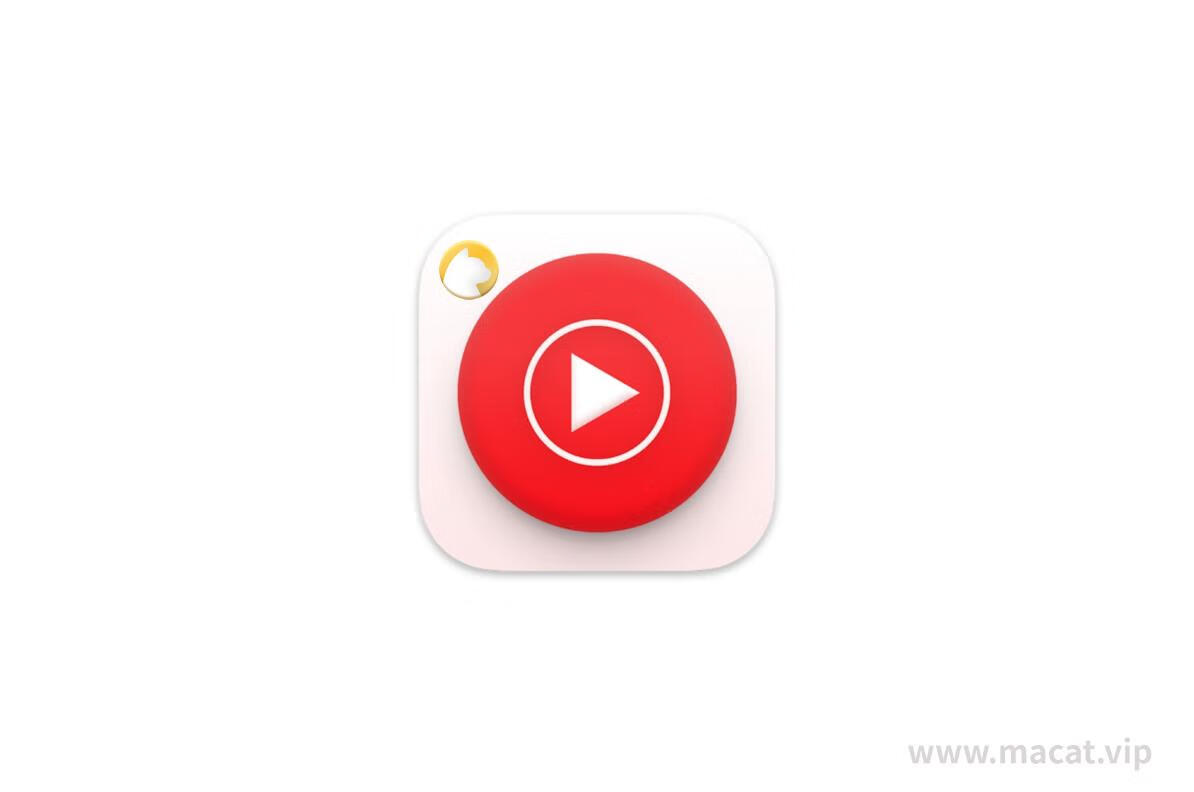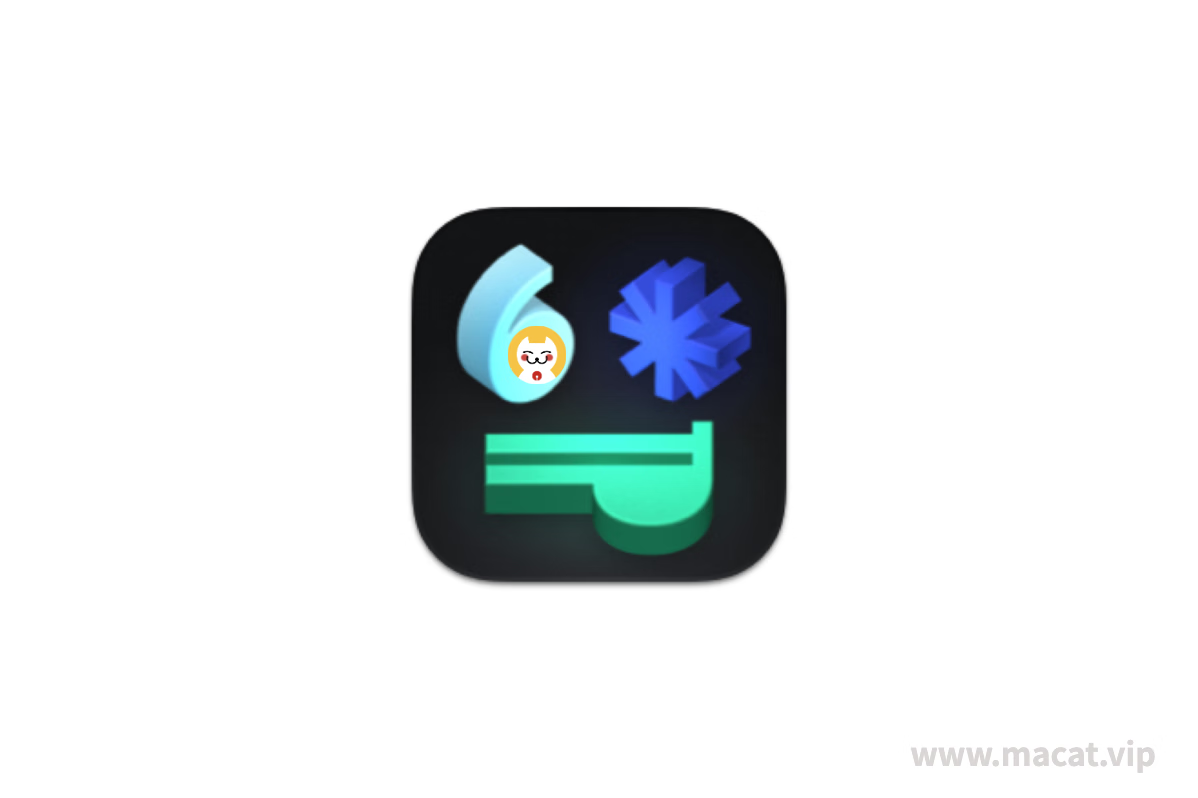CopyQ for mac v9.0.0 中文版 开源剪贴板管理器
CopyQ是马克喵搜集到的一款剪贴板增强管理工具,支持搜索,编辑历史还有一些高级功能,支持图片,命令行,快捷键等等。使用这个软件可以将复制、剪切的项目以标签的形式摊开,方便我们选取操作,CopyQ是一个跨平台的软件,本站点提供中文绿色版本,无需安装,启动程序即可使用,感兴趣的朋友快来下载使用吧。
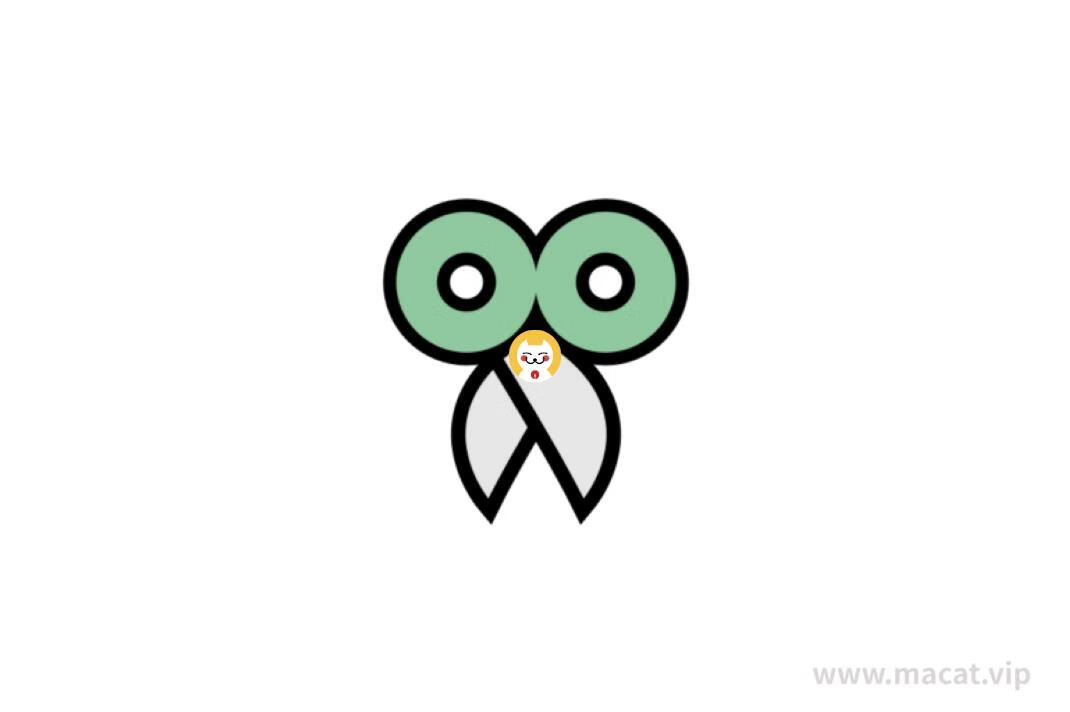
中文教程
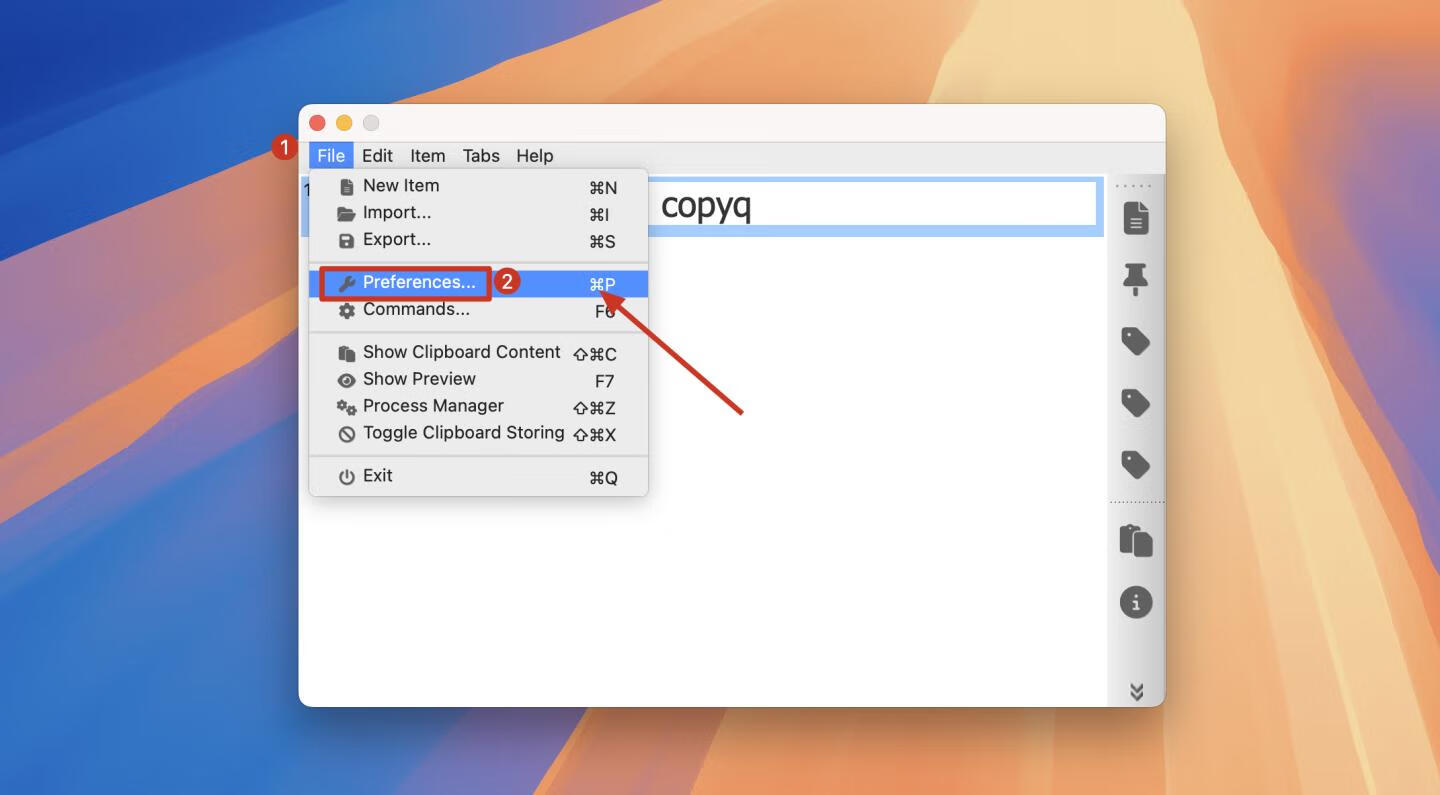
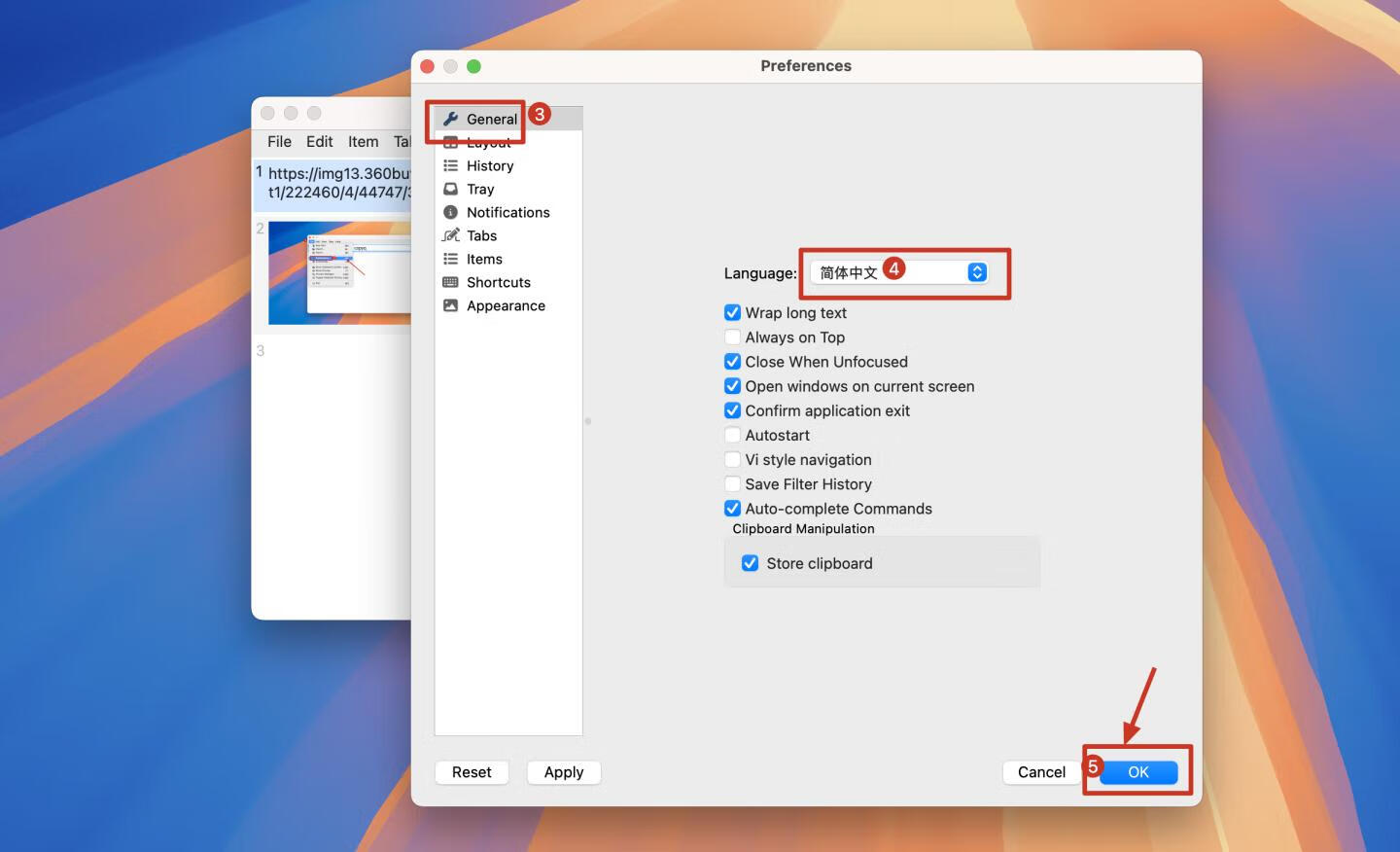
软件介绍
CopyQ是具有编辑和脚本功能的高级剪贴板管理器。 剪贴板已经成为我们Mac体验中不可或缺的一部分,我们有时会忘记它是多么有限。虽然简单性并不是一件坏事,但有些人可能希望扩展其功能并执行更复杂的操作。这是CopyQ的用武之地,因为它能够保存添加到剪贴板的每个项目,并允许您将它们存储在自定义选项卡中。然后可以在您选择的应用程序中标记,编辑和粘贴这些剪辑。
1.方便的应用程序,保留在菜单栏中并存储剪贴板内容
安装CopyQ后,您会注意到新图标已添加到状态栏中。应用程序立即开始记录剪贴板活动,并将项目存储在默认选项卡中。打开菜单会显示最新添加的列表,您可以单击其中任何一个以立即将它们粘贴到当前应用程序中。
2.功能丰富的应用程序,提供了大量有用的工具
虽然简单地存储多个剪贴板项目使得CopyQ非常有用,但也包含更复杂的功能。您可以使用内部编辑器或外部应用程序以您认为合适的任何方式创建任意数量的选项卡和组织项目,分配标签,编写注释和编辑文本。此外,拖放支持使您可以在选项卡之间移动项目,或者毫不费力地将它们粘贴到任何位置。
3.强大的应用程序,可以通过多种方式进行个性化
CopyQ具有高度可定制性,因此每个用户可能需要一段时间才能使其适应其首选工作流程。虽然这当然不是一件坏事,但是新手最初可能会遇到一些问题。
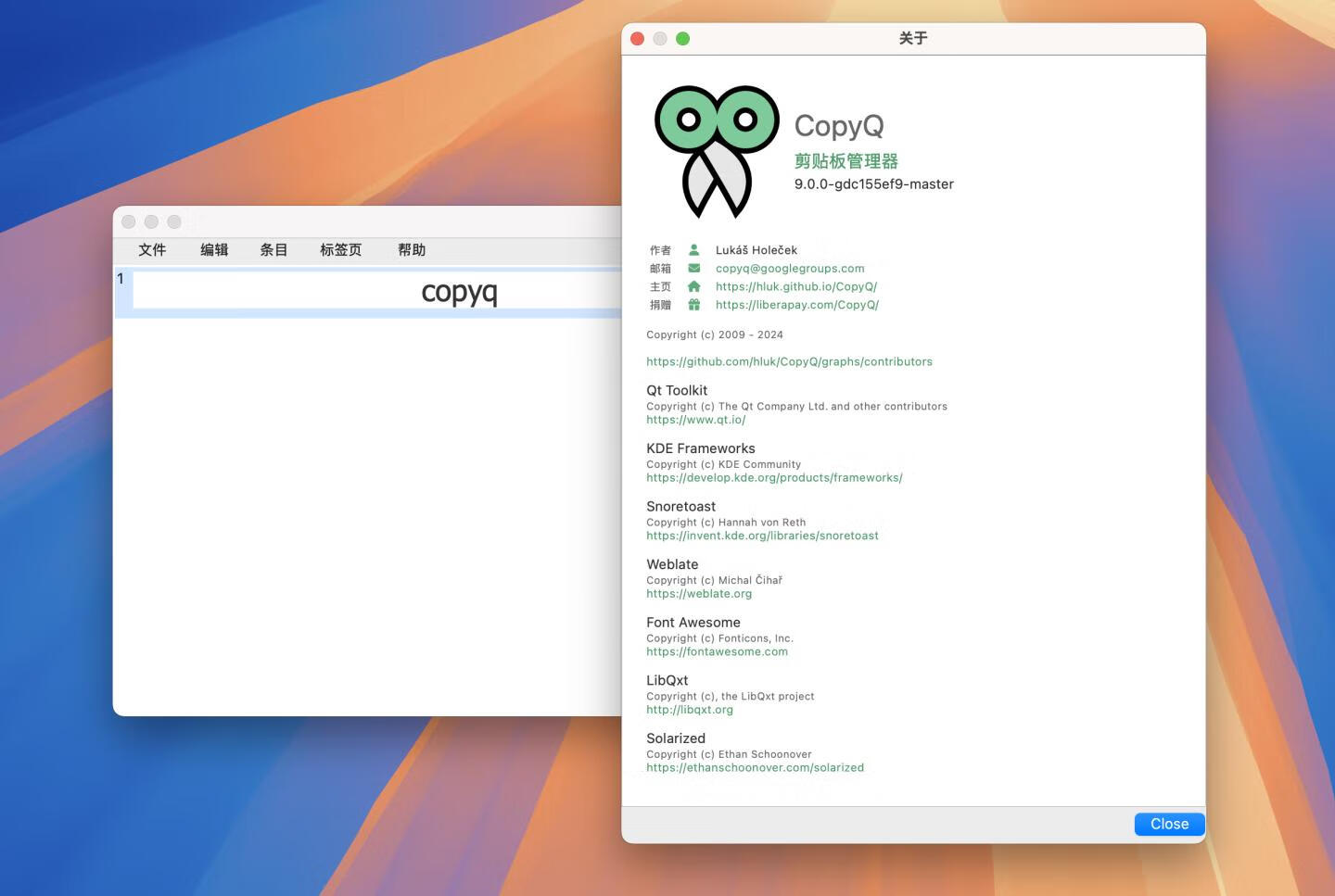
软件特点
支持Windows,OS X和Linux。
存储文本,HTML,图像和任何其他自定义格式。
自定义托盘菜单。
将项目保存在新选项卡(和组)中。
快速浏览项目(快速导航,使用匹配的文本突出显示进行过滤)。
对项目进行排序,创建新项目,删除,复制/粘贴到不同的选项卡。
各种系统范围的快捷方式(例如显示主窗口或托盘,编辑剪贴板,复制下一个/上一个项目,粘贴为纯文本)。
立即从托盘或主窗口粘贴到聚焦窗口。
完全可定制的外观(颜色,字体,透明度)。
添加项目备注。
高级命令行界面和脚本。
忽略从某些窗口复制或包含一些文本的剪贴板。
更新日志
7.0.0版本的新增功能
添加
- Windows 安装程序可以选择为当前用户或所有用户安装
改变了
- 现在,首选编辑格式是“text/plain;charset=utf-8”,并以“text/plain”作为后备。此外,如果没有此类格式可用,则使用“text/uri-list”。
- 切换剪贴板存储菜单项使用静态文本和图标,而不是在每次使用后动态更改它们(#2255)。
- 设置完整性现在仅由 Qt 处理。以前,为配置文件创建了额外的 *.bak 文件。
- 命令不再在启动时迁移到新格式。旧的命令配置文件最后一次使用是在 3.9.0 版本(2019-06-27 发布)中。
- 现在限制本机通知文本长度,以避免在某些桌面环境中显示通知时速度变慢。限制约为 100,000 个字符和 100 行。
固定的
- 修复排序/反转所选项目菜单操作 (#2267)。
- 修复了使用拖放将项目移动到选项卡栏中的选项卡的问题 (#1246)。
- 修复可能有问题的窗口管理器框架几何形状(#2247)。